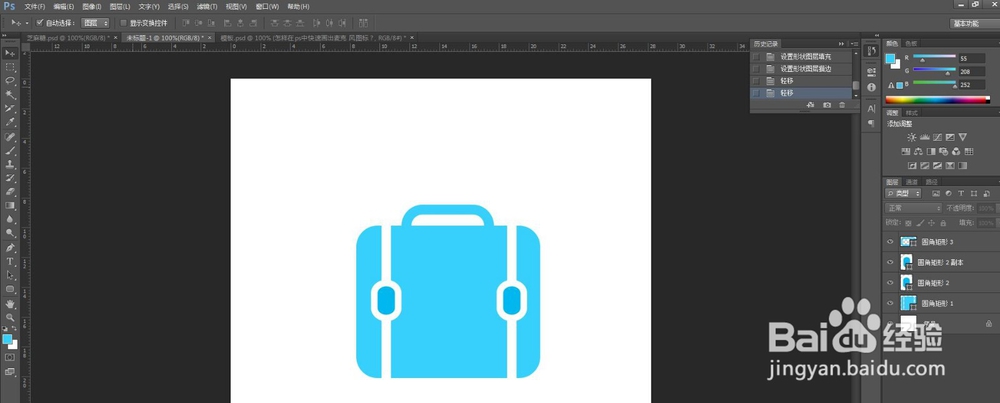1、打开ps软件,新建800像素的文件,如图:
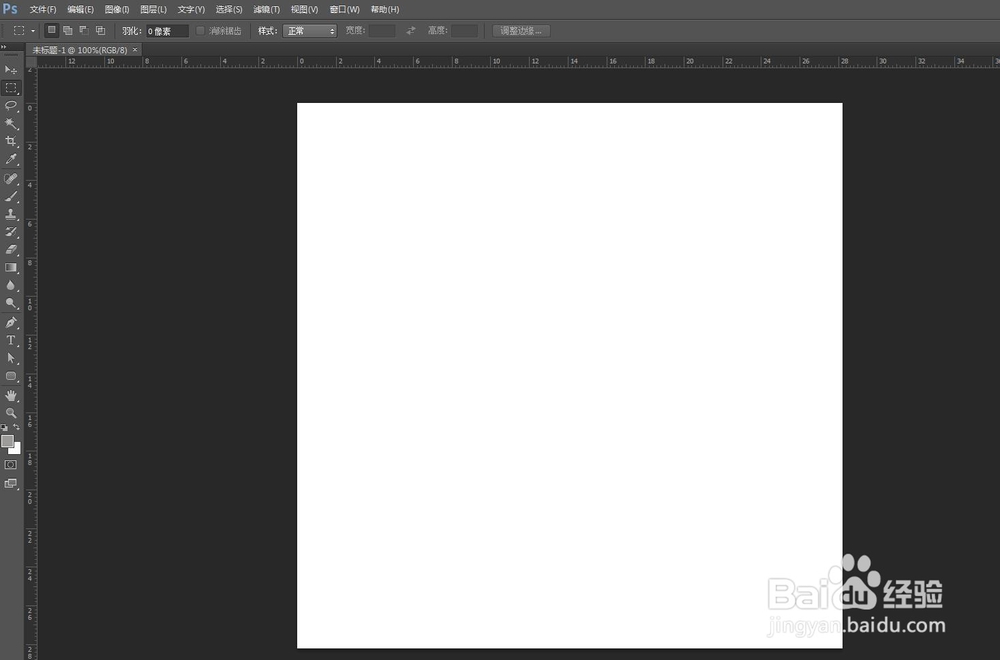
2、用“圆角矩形工具”,设置“圆角半径”为40,画出一个圆角矩形,如图:
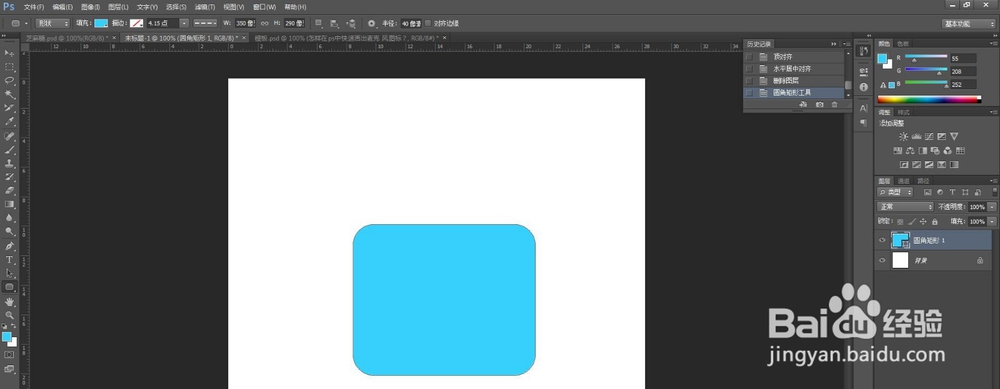
3、用“矩形工具”垂直画出一个竖长条矩形,合并所有形状图层,如图:
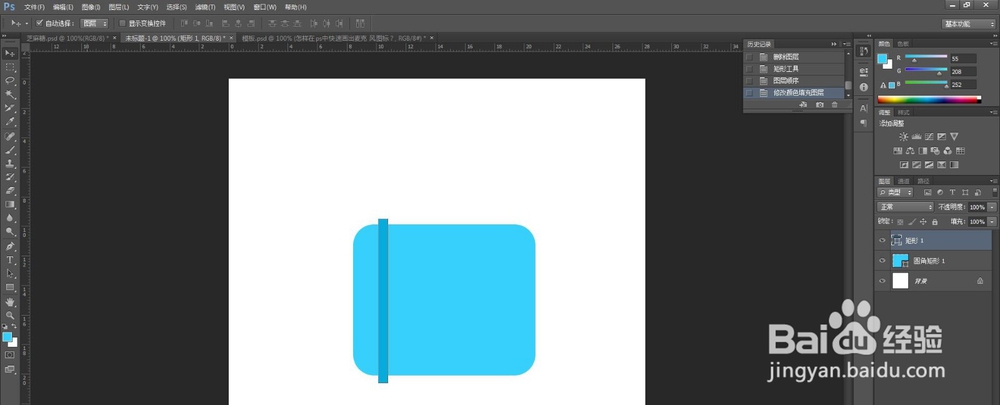
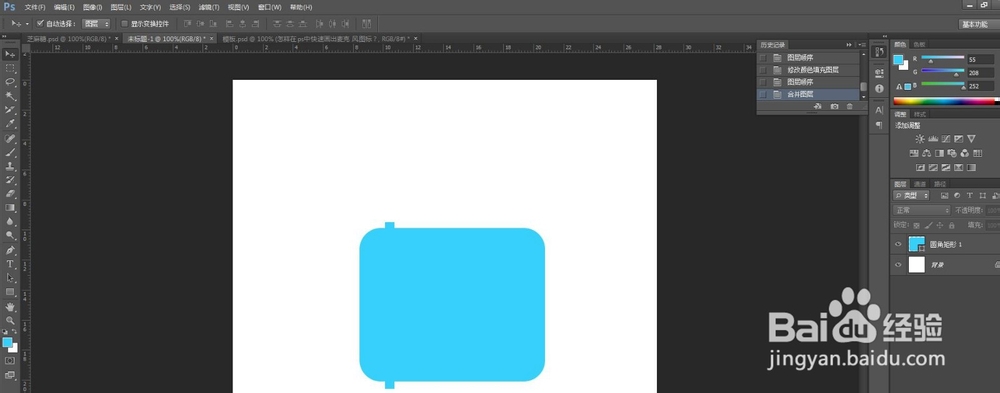
4、合并后颜色显示为一体,用“直接选择工具”选择矩形长条,使之“将形状置为顶层”,接着用布尔运算中的“减去顶层形状”,再复制路径到对称的另一边,如图:
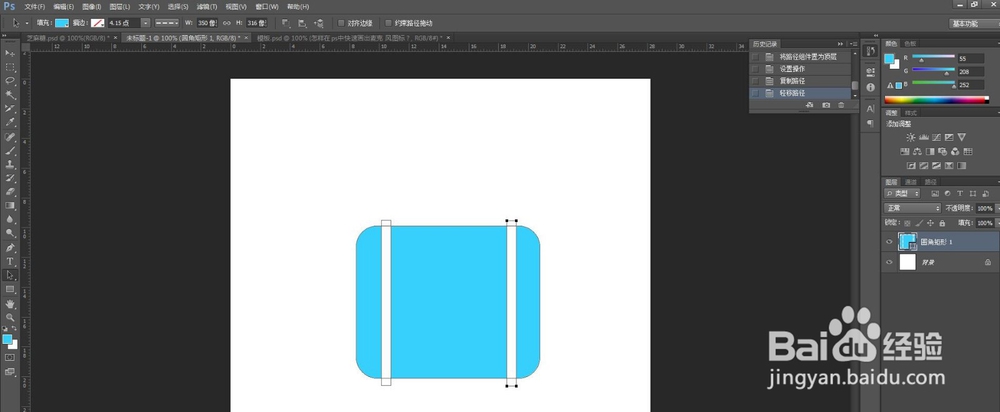
5、用“圆角矩形工具”,设置“圆角半径”为40,蓝色填充,白色描边,描边值为12,画出皮包上的“开扣”,如图:
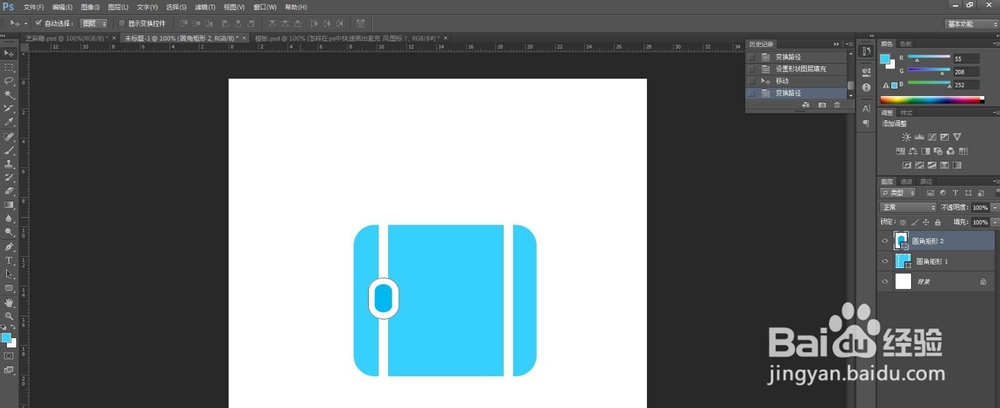
6、复制“开扣”到对称的另一边,如图:

7、最后,用“圆角矩形工具”,设置“圆角半径”为40,去掉颜色填充,白色描边值为18,画出包的“手提部位”,调整整体形状后完成。